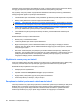HP ProBook User Guide - Vista
Uzyskiwanie dostępu do części z informacjami o baterii:
▲
Wybierz kolejno Start > Pomoc i obsługa techniczna > Szkolenia > Plany zasilania: Często
zadawane pytania.
Korzystanie z funkcji Battery Check
Battery Check techniczna zawiera informacje na temat stanu baterii zainstalowanej w komputerze.
Uruchamianie programu Battery Check:
1. Podłącz zasilacz do komputera.
UWAGA: Komputer musi być podłączony do zasilania zewnętrznego by program Battery Check
działał prawidłowo.
2. Wybierz kolejno Start > Pomoc i obsługa techniczna > Rozwiązywanie problemów > Z
zasilaniem, ciepłem i problemami mechanicznymi.
3. Kliknij kartę Zasilanie, a następnie kliknij Battery Check.
Program Battery Check sprawdza baterię i jej ogniwa, by sprawdzić czy działa prawidłowo, a następnie
podaje wyniki do oceny.
Wyświetlanie informacji o poziomie naładowania baterii
▲
Przesuń kursor na ikonę miernika baterii w obszarze powiadomień, z prawej strony paska zadań.
– lub –
Wyświetl szacowaną liczbę pozostałych minut naładowania baterii, korzystając z funkcji Centrum
mobilności systemu Windows:
▲
Kliknij ikonę miernika baterii, a następnie kliknij przycisk Centrum mobilności systemu
Windows.
– lub –
Wybierz kolejno Start > Panel sterowania > Komputer przenośny > Centrum mobilności
systemu Windows.
Podany czas to przybliżony pozostały czas pracy baterii , w przypadku gdy zasilanie będzie
kontynuowane na aktualnym poziomie. Czas ten ulegnie skróceniu na przykład podczas
odtwarzania dysku DVD, a po zakończeniu odtwarzania wydłuży się.
Wkładanie lub wyjmowanie baterii
OSTROŻNIE: Wyjęcie baterii będącej jedynym źródłem zasilania komputera może spowodować
utratę informacji. Aby zapobiec utracie informacji, należy przed wyjęciem baterii zapisać pracę i
wprowadzić komputer w stan hibernacji lub zamknąć system operacyjny Windows.
Aby włożyć baterię:
1. Umieść komputer na płaskiej powierzchni spodnią stroną do góry, z wnęką na baterię skierowaną
do siebie.
82 Rozdział 5 Zarządzanie energią